クリスタ初心者が塗りを克服した簡単カスタムブラシの作り方

クリスタで思うように色が塗れない!とお悩みではないですか?
わたしもだいぶ悩みました。
 ちとせ
ちとせデジ絵を投げ出したくなったことは1度や2度ではありません…。
そんなわたしが諦めずに描き続けた結果、
ブラシの設定を少し変えたら劇的に描きやすくなったので紹介します。
この記事のタイトルイラストも、この記事で紹介するカスタムブラシを使って描きました。
過去のイラストと比較してみると…





左の方が上手に見えるね。



カスタムブラシを使った方が、細かく描けてるよね。
カスタムブラシの作り方を詳しく書いて行きますね。
簡単カスタムブラシの作り方
紹介するブラシは2つです。
- 水彩 下地混色なし
- 水彩 色まぜ



2つとも旧クリスタの初期サブツール「不透明水彩」がベースです。
「不透明水彩」はクリスタのVer.1.10.10以前の初期サブツールです。



現在のクリスタ(2022年4月時点、Ver.1.11.14)には含まれていないツールです。
「不透明水彩がない!」という方もご安心を。
過去の初期サブツールはCLIP STUDIO ASSETS(公式サイト)でダウンロードできます。



ツールがたくさん入っていますが、使うものだけをサブツールパレットに追加すると良いですよ。
「水彩 下地混色なし」の作り方
不透明水彩の下地混色をOFFにします。
①筆ツールを選択します。
②不透明水彩を選びます。
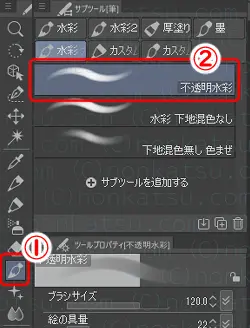
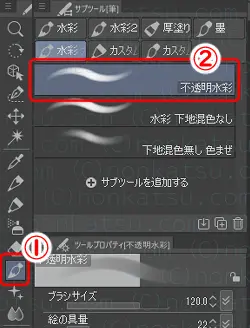
「現在選択されているサブツールのコピーを作成します」をクリックします。
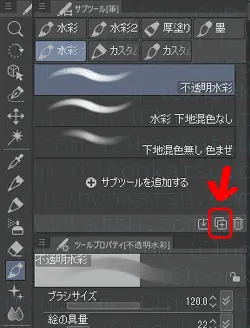
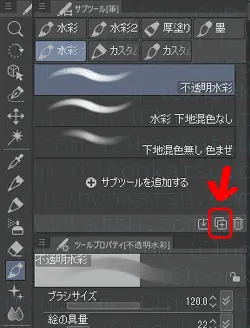



サブツールの複製ウィンドウが開きます。
名前をつけてOKをクリックします。
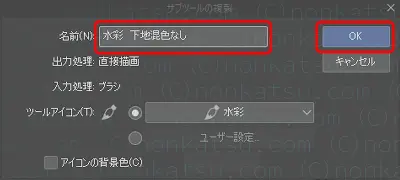
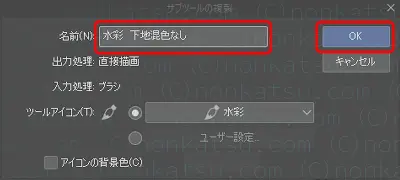
ツールアイコンやアイコンの背景色はお好みで。
①複製したサブツールを選択して、
②サブツール詳細パレットを表示します。


①「インク」を選択します。
②「下地混色」のチェックを外します。
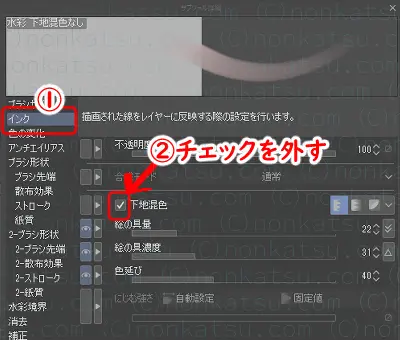
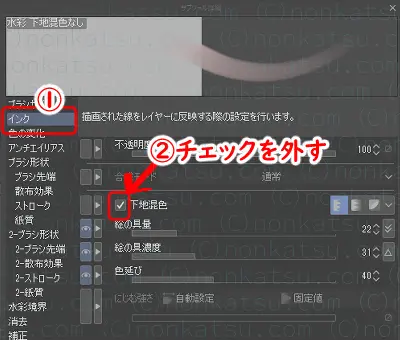



これで完成です!



簡単にできた!
サブツール詳細パレットの右上の×印をクリックして閉じてください。
「水彩 色まぜ」の作り方
不透明水彩の絵の具量を0にします。
「水彩 下地混色なし」の作り方のSTEP1~3の手順で不透明水彩を複製します。



名前は「水彩 色混ぜ」などお好みで!
①複製したブラシを選択して、
②絵の具量を0にします。





これで完成です!



めちゃくちゃ簡単!
簡単カスタムブラシの使い方
作ったカスタムブラシの基本的な使い方は以下です。
- 水彩 下地混色なしで色を塗る
- 水彩 色まぜで色をまぜる
- 好みでぼかしツールやエアブラシを使う
下地混色なしのブラシで色を塗って、色まぜブラシで色をまぜます。
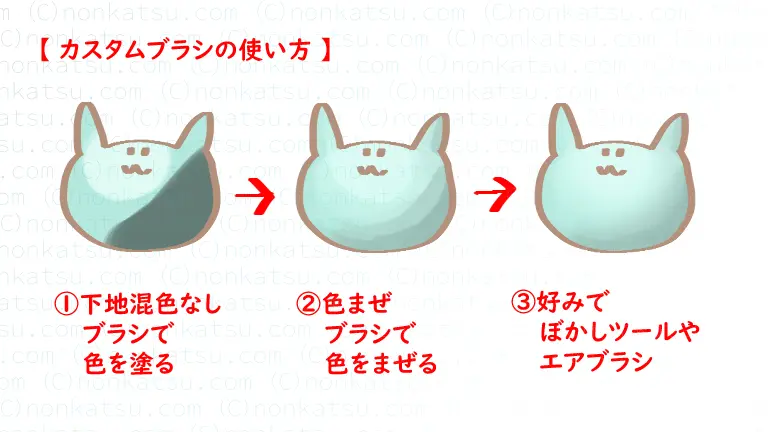
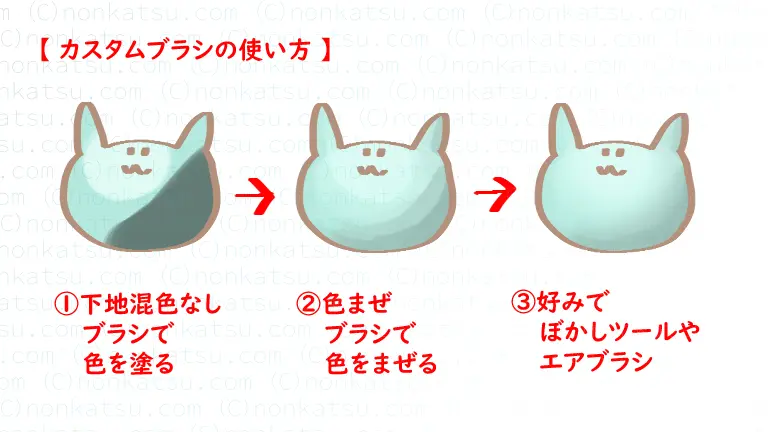



中間色が簡単に作れます。
色のさかいめをなくしたい場合はぼかしツールやエアブラシを使います。
アナログに近い感覚で色を作るメリット
わたしはクリスタを使い始めたころ、
微妙な色を作りたいのになかなかうまくいかない悩みがありました。
簡単カスタムブラシを使うとアナログに近い感覚で色を作れます。



肌の微妙な色の変化や、服のしわや影が描きやすくなりました。
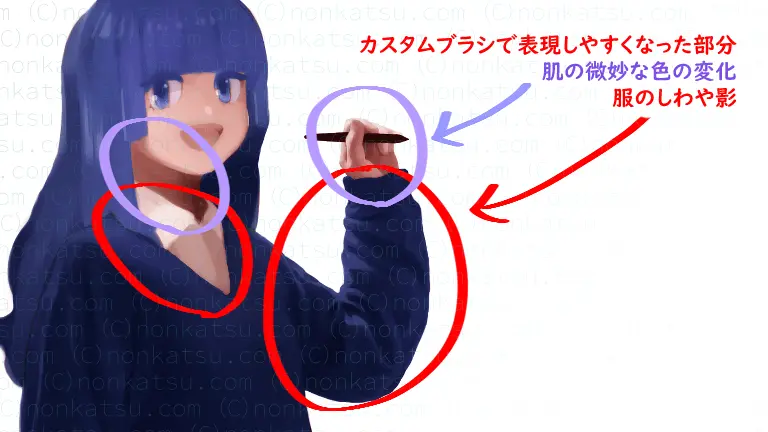
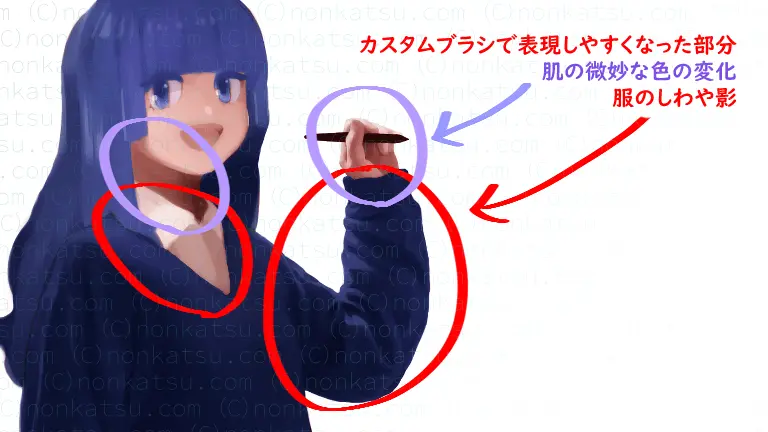
塗りに対する苦手意識がなくなったのが一番の収穫です。



わたしはこの2つのブラシで塗りの苦手を克服できました。
クリスタで思うように色が塗れない!デジ絵難しい!と思っている人は、不透明水彩ブラシの下地混色をOFFにしたブラシと絵の具量を0にしたブラシを使ってみてください。
お互いにがんばりましょう!
ではまた!




